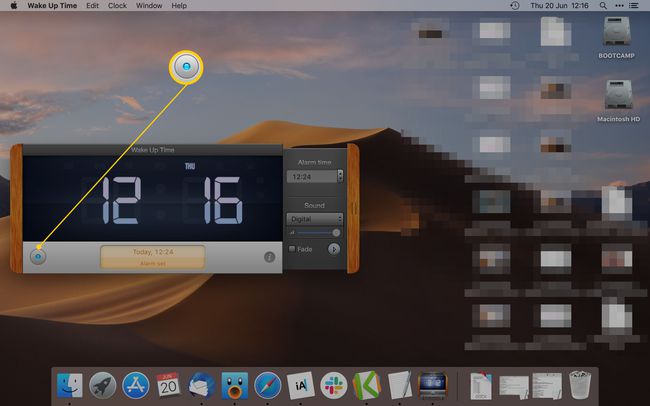كيفية ضبط المنبه على جهاز Mac
كل كمبيوتر ماك يتضمن ميزة المنبه اليدوية مع وظائف أكثر من معظم إصدارات السرير. بينما من المرجح أن يستخدم عدد قليل من الأشخاص جهاز Mac الخاص بهم كطريقة للاستيقاظ في الصباح ، إلا أنها طريقة رائعة لإيقاظك أو تذكيرك بموعد إذا لم تتوفر طرق أخرى. فيما يلي كيفية ضبط المنبه على جهاز Mac الخاص بك.
تعمل هذه التعليمات مع أي جهاز Mac يعمل بنظام macOS.
كيفية ضبط المنبه باستخدام التقويم
باستخدام تطبيق التقويم هي إحدى الطرق المباشرة لضبط المنبه.
-
من Dock ، حدد ملف التقويم تطبيق.
إذا لم يكن التقويم موجودًا في Dock ، فافتح منصة الإطلاق للعثور عليه مدرجًا في مكتبة التطبيقات. يمكنك أيضًا الضغط على أمر+مفتاح المسافة على لوحة المفاتيح ، ثم اكتب التقويم.
-
حدد التاريخ الذي ترغب في إضافة منبه إليه.
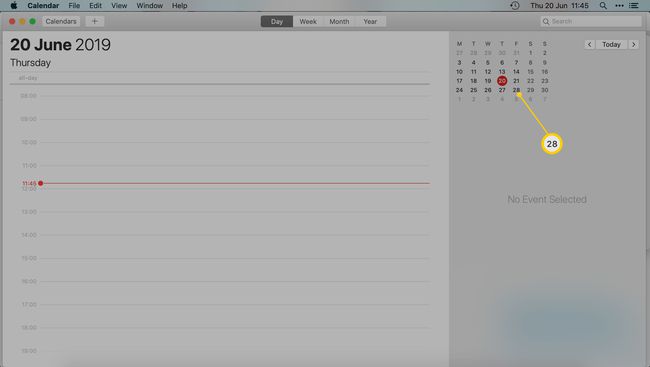
انقر نقرًا مزدوجًا فوق المساحة المطابقة للوقت من اليوم الذي تريد إضافة المنبه إليه. على سبيل المثال ، إذا كنت تريد تنبيه الساعة 3:30 ، فحدد المسافة بين الساعة 3 مساءً. و 4 مساءً
-
أدخل اسمًا للحدث أو التذكير.
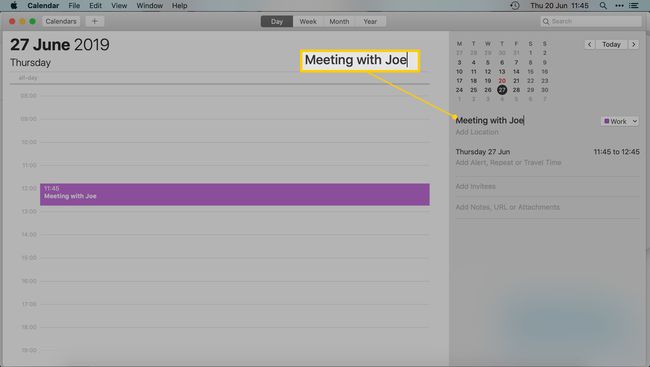
أضف موقعًا إذا كنت تريد تذكيرًا بمكان الذهاب. يمكنك أيضًا إضافة ملاحظات أو مرفقات أو أسماء الأشخاص الحاضرين.
-
يختار إضافة تنبيه.

-
حدد ملف انذار القائمة المنسدلة واختر الوقت الذي تريد أن يتم تذكيرك فيه.
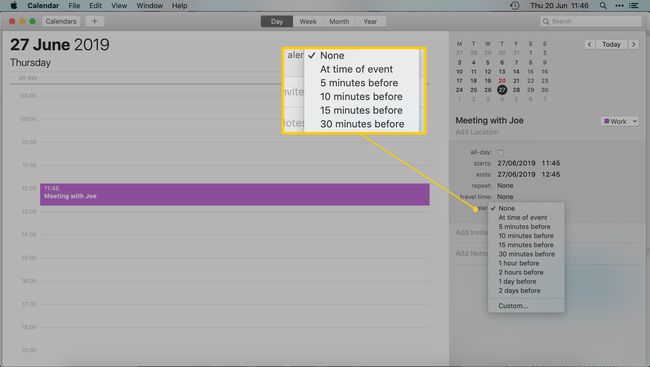
يختار مخصص لتعيين مدة زمنية مخصصة. لإضافة تنبيهات متعددة ، مرر مؤشر الماوس فوق تنبيه سابق وحدد علامة الجمع ( + ) بجانبه.
لإزالة تنبيه أو حدث ، انقر بزر الماوس الأيمن فوق الحدث وحدد حذف، أو حدد الحدث واضغط على حذف.
كيفية ضبط المنبه باستخدام التذكيرات
التذكيرات هو تطبيق آخر يتم تثبيته على جهاز Mac الخاص بك وجاهزًا للاستخدام. يذكرك بمهام محددة ، لذا فهو مثالي لضبط المنبه.
-
يختار منصة الإطلاق > تذكير.
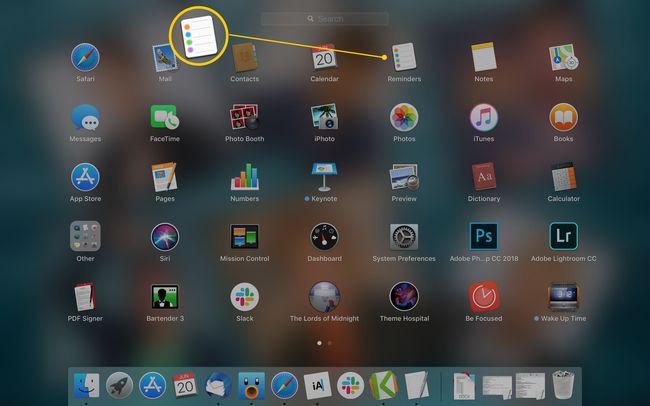
-
حدد ملف + أيقونة.
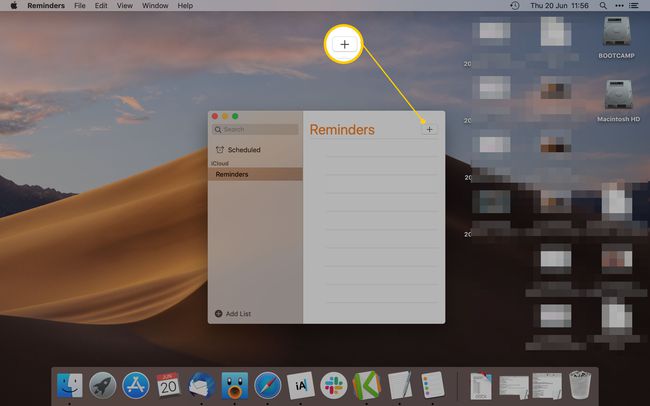
اسم المنبه.
-
حدد ملف أنا رمز (معلومات).
بدلاً من ذلك ، انقر بزر الماوس الأيمن فوق اسم التذكير.
-
في ال ذكرني قسم ، حدد في يوم.
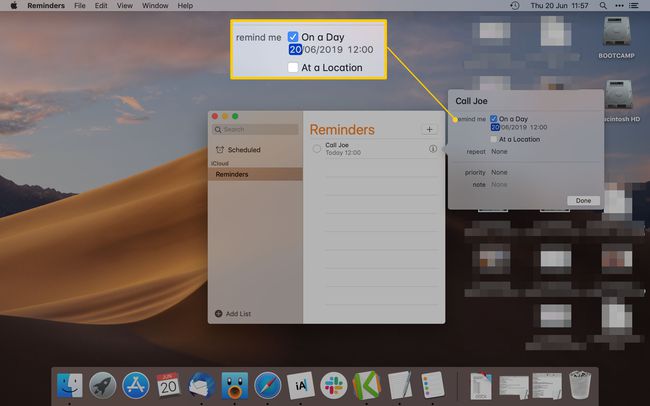
أدخل الوقت والتاريخ الذي تريد أن يتم تذكيرك به.
-
يختار منتهي.
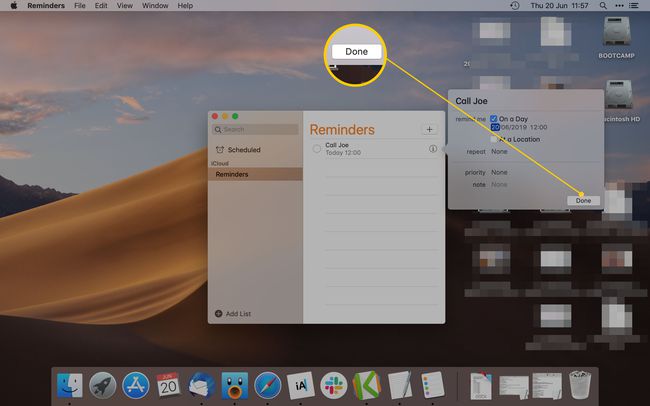
لإزالة تذكير ، انقر بزر الماوس الأيمن فوق التذكير وحدد حذف.
كيفية ضبط المنبه باستخدام Siri
يمكن لـ Siri ضبط منبه على جهاز iPhone أو iPad. ومع ذلك ، على جهاز Mac ، لا يمكن لـ Siri تعيين تذكير إلا من خلال تطبيق Reminder.
تحتاج إلى تمكين Siri على جهاز Mac الخاص بك. اذهب إلى تفضيلات النظام > سيري > قم بتمكين اسأل Siri إذا لم يعمل Siri.
-
افتح Siri بالنقر فوق مجموعة المفاتيح التي أعددتها لها.
بشكل افتراضي ، اضغط باستمرار أمر+فضاء على لوحة المفاتيح.
يقول ضبط المنبه متبوعًا بالوقت الذي تريد تعيينه فيه.
-
يقول Siri أنه لا يمكنه ضبط منبه ، لكن يمكنه ضبط تذكير.
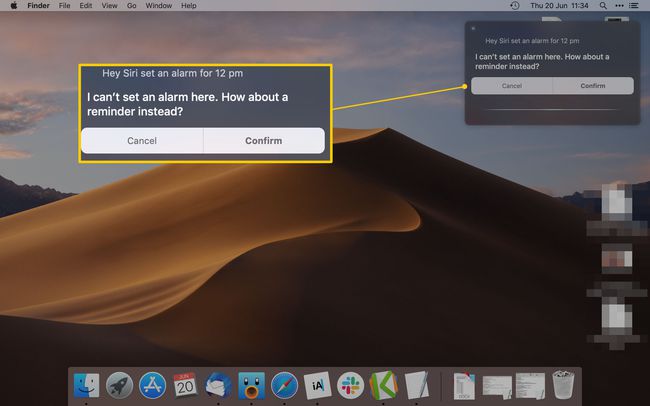
-
يختار يتأكد أو قل نعم لسيري.
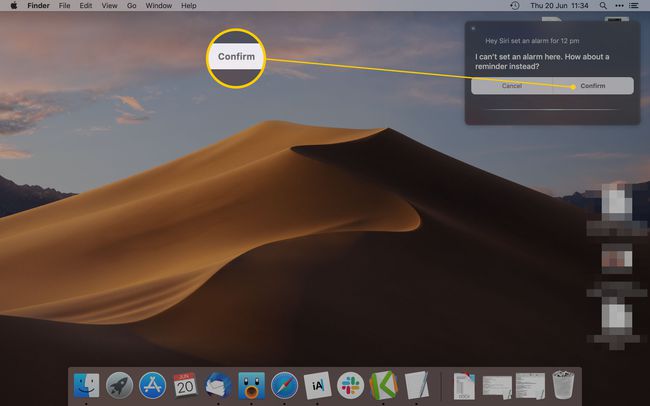
كيفية ضبط المنبه باستخدام وقت الاستيقاظ
من الممكن ضبط الإنذارات باستخدام تطبيقات الطرف الثالث بالإضافة إلى تطبيقات Mac المدمجة. نوصي باستخدام Wake Up Time ، وهو تطبيق مجاني متاح على متجر تطبيقات ماك.
بمجرد تثبيت التطبيق ، قم بتشغيله منصة الإطلاق، ثم حدد وقت الاستيقاظ.
-
تحت وقت التنبيه، أدخل الوقت الذي تريد ضبط المنبه له.
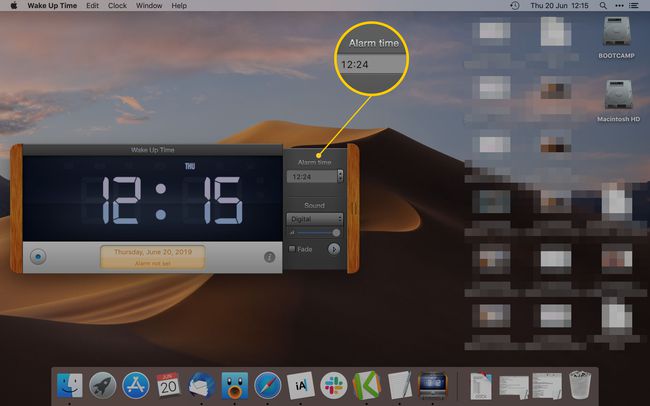
إذا كنت تريد أن يكون المنبه صوتًا محددًا ، فانقر فوق يبدو واختر من القائمة الصوت الذي تريد سماعه.
-
حدد ملف الزر الأزرق في الزاوية اليسرى السفلية من التطبيق لضبط المنبه.